总结拓展九:SAP数据迁移(2)
第三节 数据迁移工具LTMC实操
1、供应商(BP)主数据导入
1.1 首先在SAP S 4系统,通过事务代码“LTMC”跳转进入数据迁移控制台(网页版);
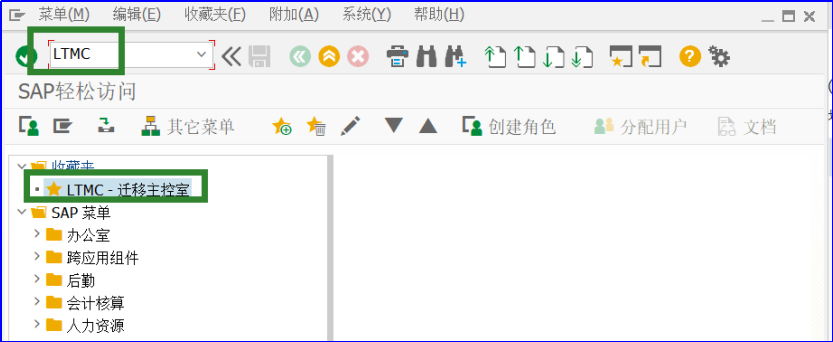
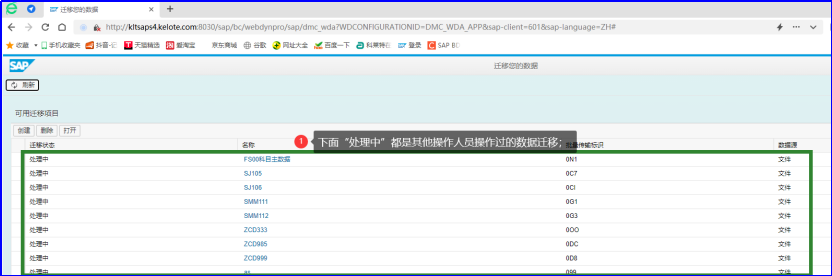
1.2 点击“创建”按钮,创建迁移项目“NJDHMM-01”;
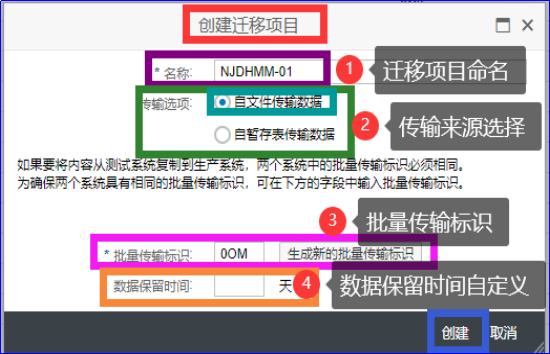
传输选项:自文件传输数据;
批量传输标识:0OM;
数据保留时间:自定义;
点击创建;
1.3 创建好迁移项目后,下面有很多的可导入数据参考,找到自己要操作的对象(可自己找,也可以点击过滤查找)
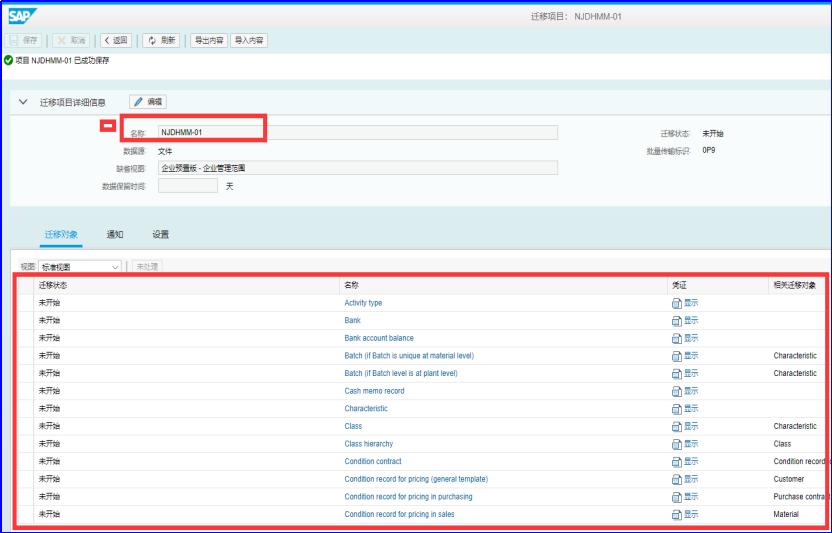
1.4 我们今天演示BP主数据导入,所以我们选择我们要的对象;
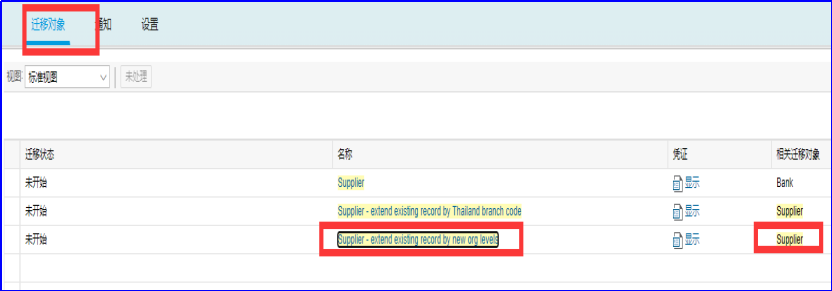
1.5 双击“数据对象”,点击提醒“确认”;
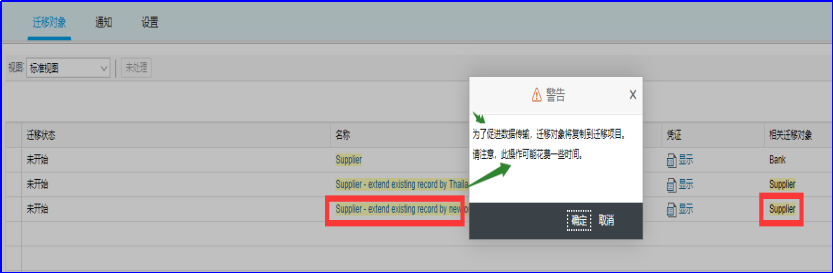
1.6 点击“下载模板”,选择本机目录保存模板;
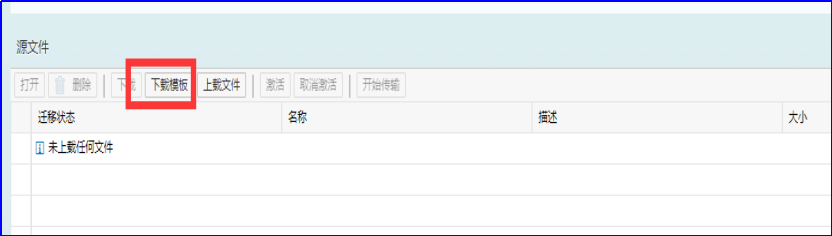
1.7 模板下载到本机后,文件后缀名为.xml, 不要修改文件后缀,直接双击即可以excel格式打开。
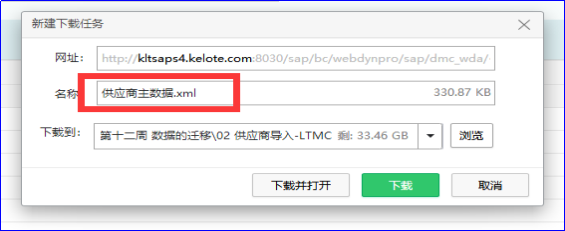
1.8 打开模板后,可以看到模板中有很多页签,第一个页签是英文版的填写介绍,说明填写规则,填写规则主要是有黄色页签中的数据是一定要有的,其它非黄色页签的是可选填的信息。
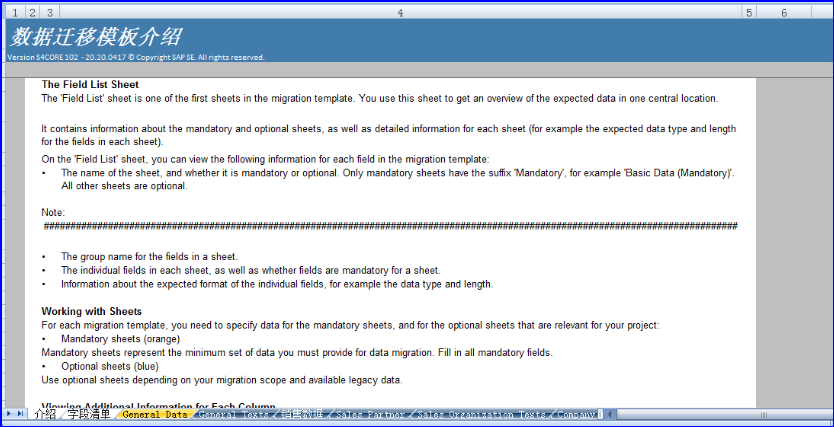
页签“字段清单”中,可以看出黄色页签的是必须要录入值的,哪些字段是必输重要性这列会显示为工作表中必须,需要注意的是,非黄色页签中的数据可以不录入,但如果你需要录入,那该页签中重要性为工作表中必需的字段必须要录入值。
另外你自己系统中配置成必输的字段也要录入值。
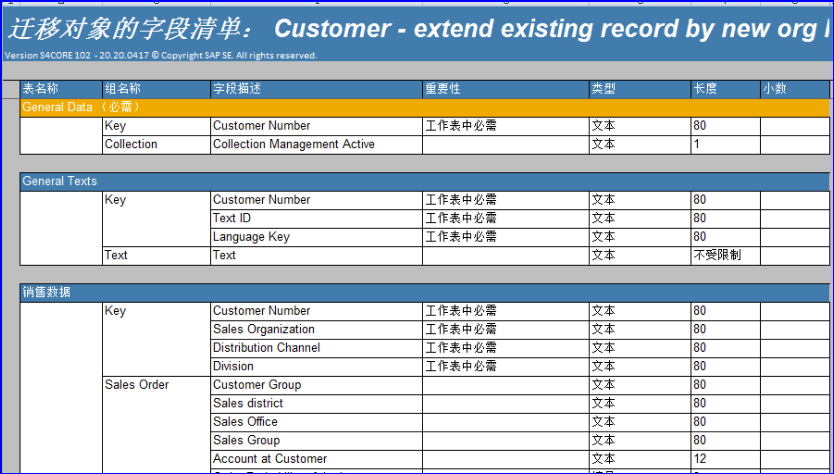
准的模板中应该已经把每个数据对象所有的字段都列出来了,找到相应的页签去填写数据即可,填写完毕后保存模板标。
比如我们这个数据对象填写了以下数据:
黄色的General Data中必须要录入,以导入一条数据举例,当然系统支持多条导入
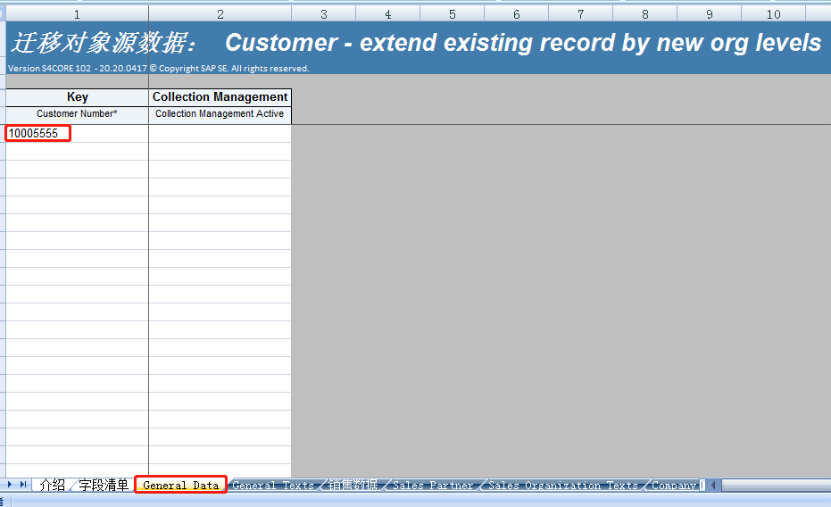
页签“销售数据”中也填入相关数据
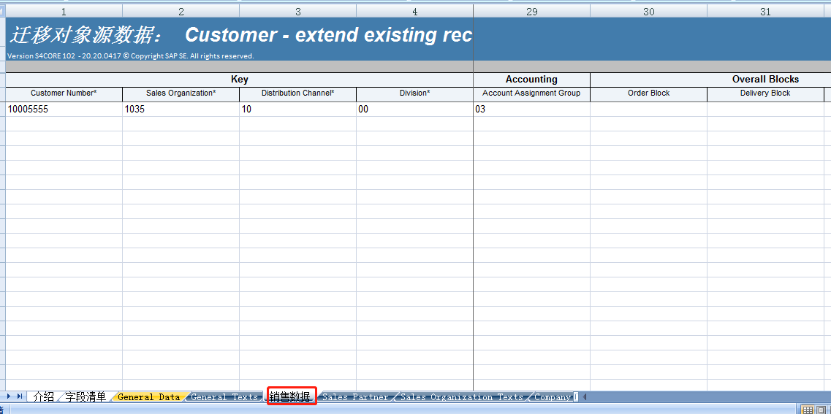
税分类页签中也填入数据
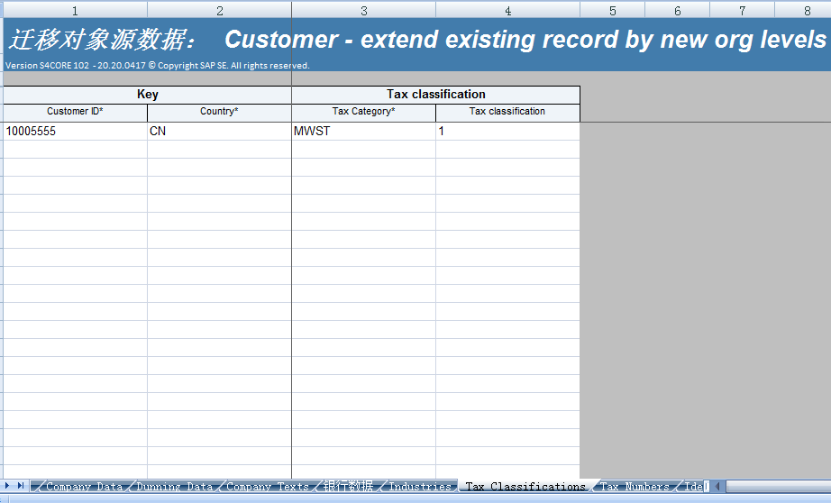
1.9 数据填写完毕后,保存文件,并点击上传文件
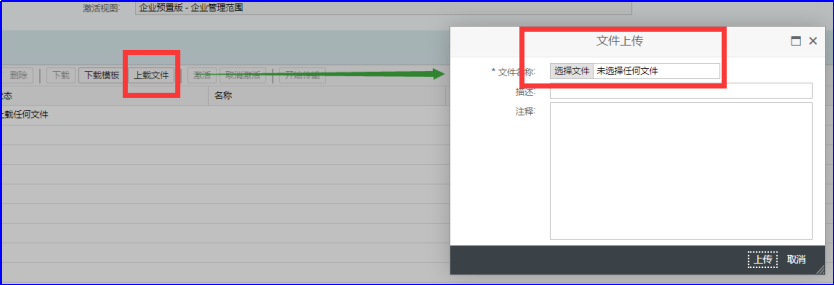
1.10 文件上传完毕后会在列表中显示,然后单击选中文件,上面的一排按钮会由灰色变成可操作状态。
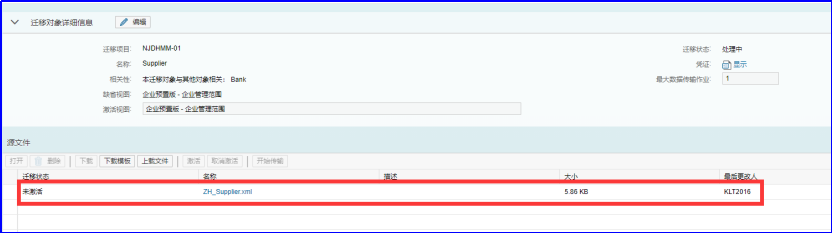
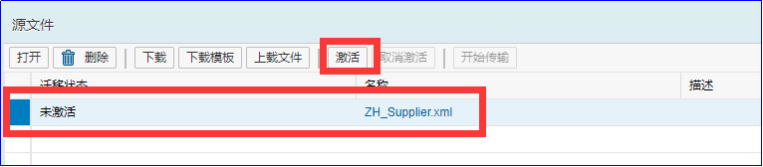
1.11 点击激活按钮

1.11 点击开始传输按钮,展开数据验证;
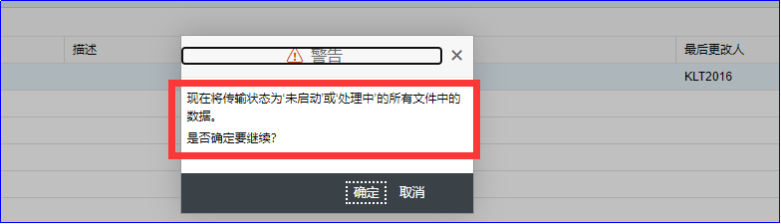
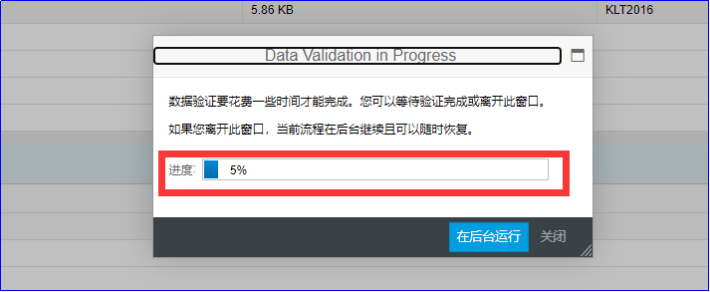
当进度条显示100%后,点击关闭按钮;
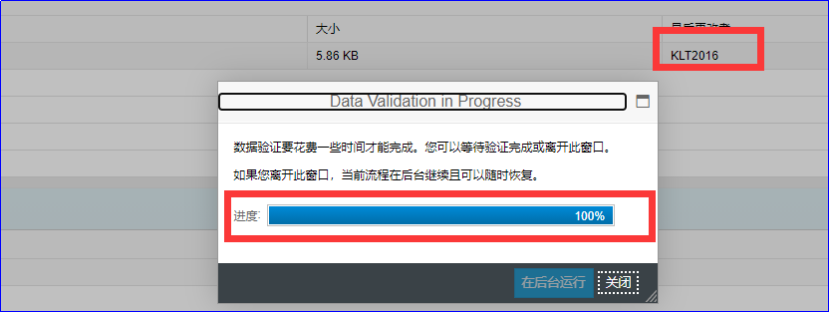
点击关闭后会显示数据验证结果,如果有红色错误信息,则需要按照错误提示进行数据调整,重新上传文件传输;
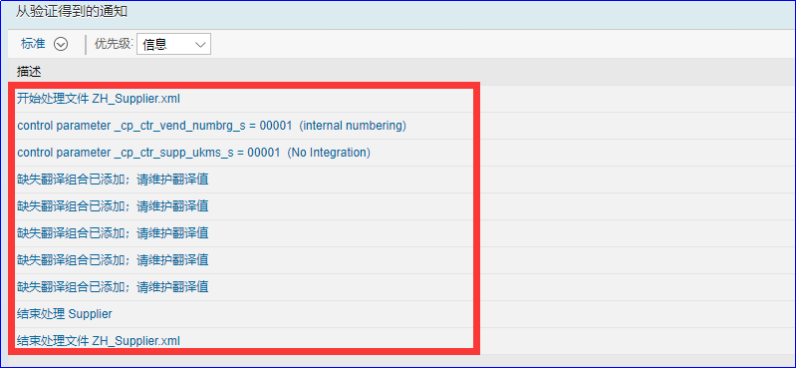
若数据无问题,则点击按钮 下一个;
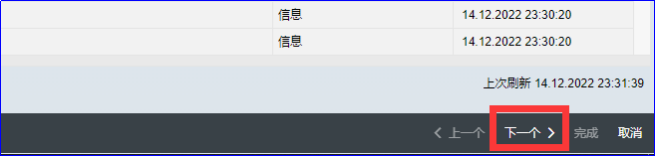
1.12 会进入一个数据二次验证的界面
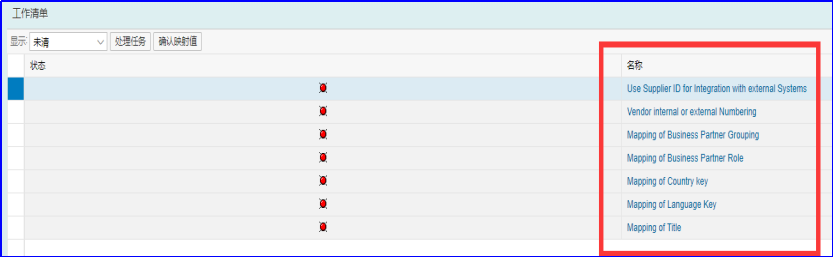
点击每一行数据进行数据确认,验证,指导所有的确认完毕;
或者全部选中,点击“确认映射”;
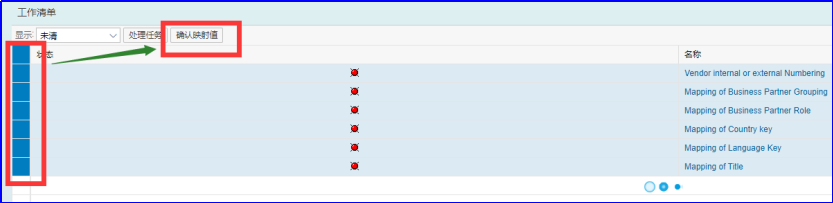
1.13 确认完后,再点击按钮下一个,开始模拟导入,滚动条会显示进度,当进度是100%后,点击按钮关闭;
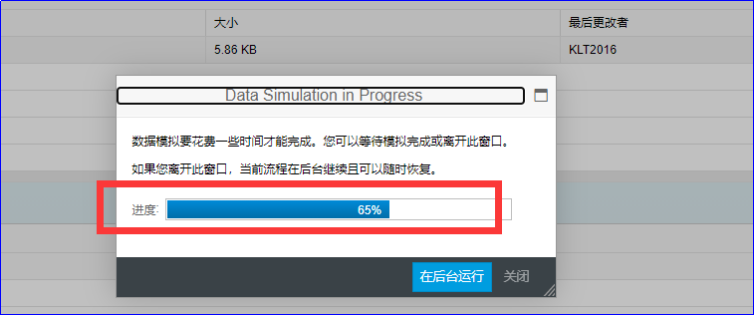
1.14 模拟导入完毕后,进入到消息提示界面,如果有红色错误则模拟导入有问题,纠正错误重新上传模板导入,如果模拟导入没有问题则代表数据没问题,可继续执行正式导入;
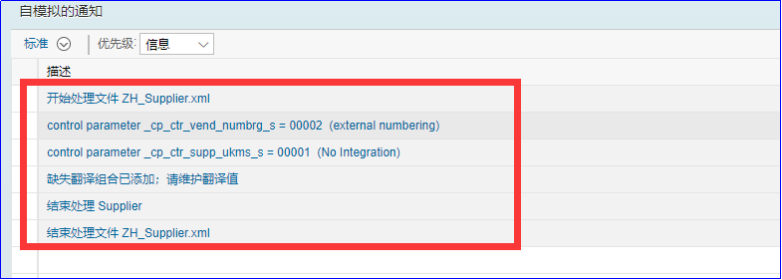
1.15 点击下一个后,会提示导入进度滚动条,当导入进度为100%时,点击关闭按钮;
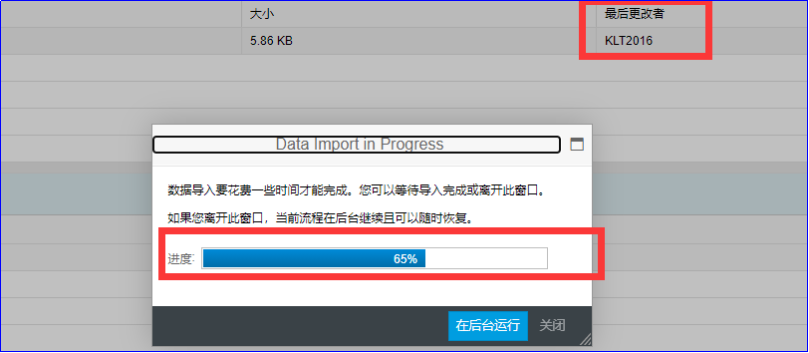
点击关闭按钮后,如果没有错误信息,代表数据导入成功,则可进到前台tcode或后台表查看数据;

至此,LTMC操作BP主数据导入就已经完成;
第四节 数据迁移工具BDC实操
1、采购信息记录导入
1.1 进入操作界面
通过事务代码ZMMF001,进入采购信息记录导入-BDC界面
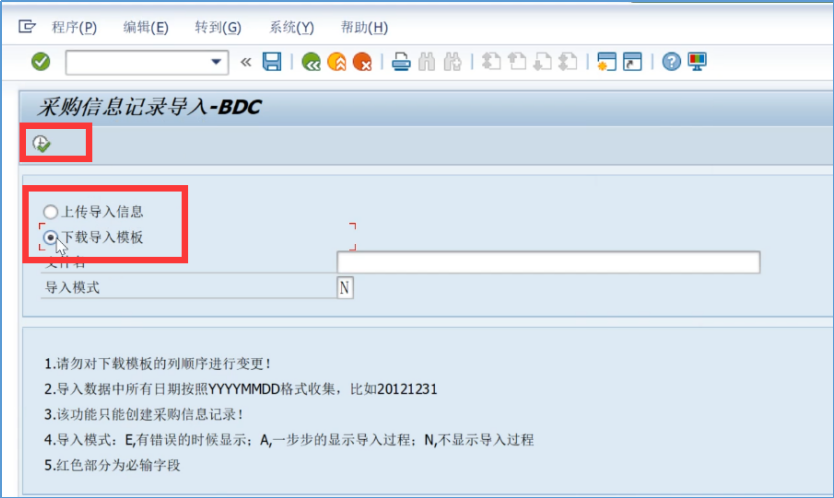
1.2 导入模板下载
选择“下载导入模板”,文件名和保存路径设置
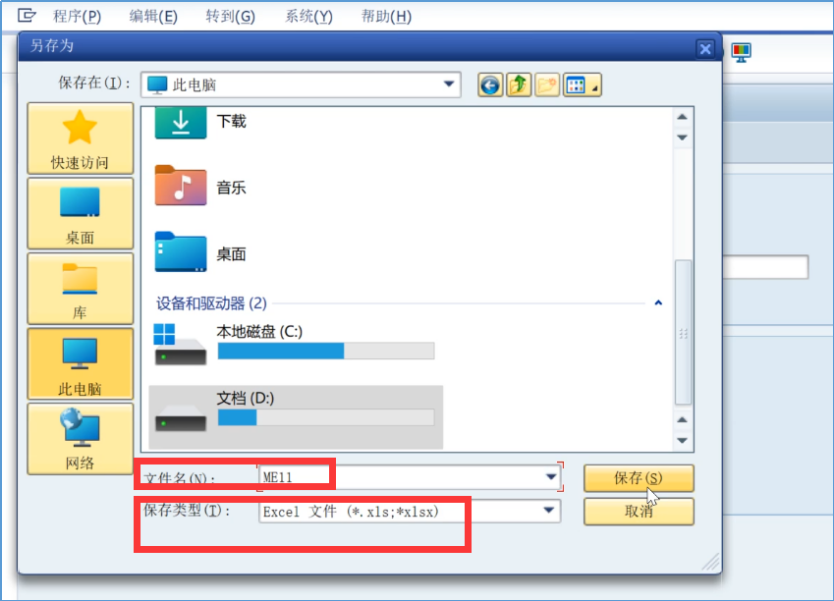
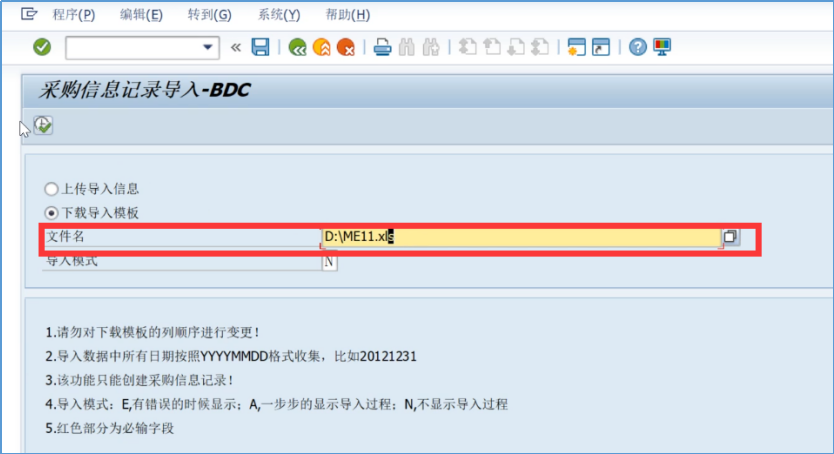
点击“
![]()
”按钮,执行模板下载;

1.3 按照模板编辑文件
按照模板要求字段,编辑采购信息记录;

编辑完成后,点击“保存”,
1.3 上传导入信息
选中“上传导入信息”,点击“
![]()
”按钮,进行采购信息记录数据上传;
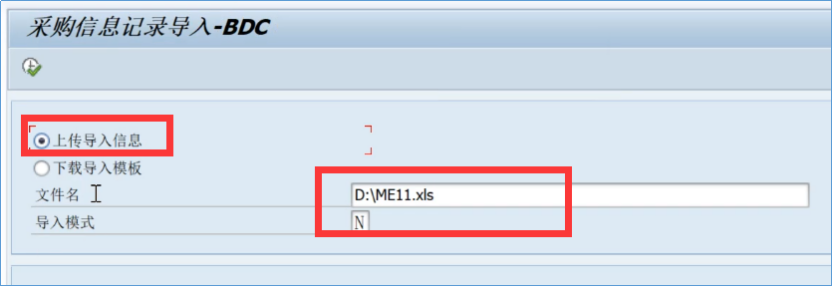
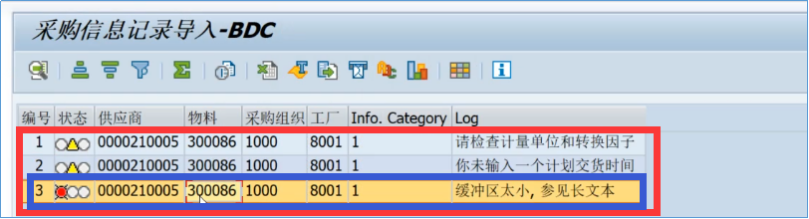
错误提醒:缓冲区太小,参见长文本;
解决办法:调用事务代码SM56,进行缓存处理;
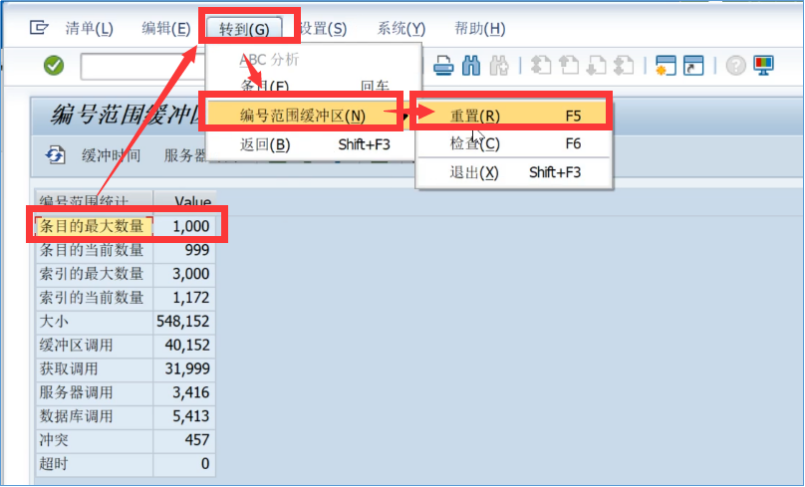
路径:SM56——选择“条目的最大数量”——菜单:转到——编号范围缓冲区——重置
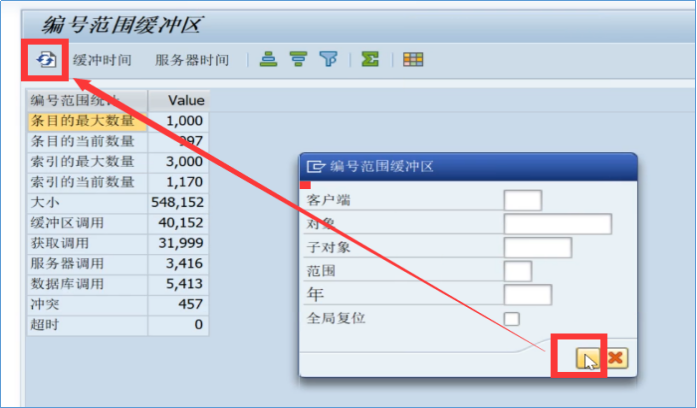
点击“确认”——刷新,完成;
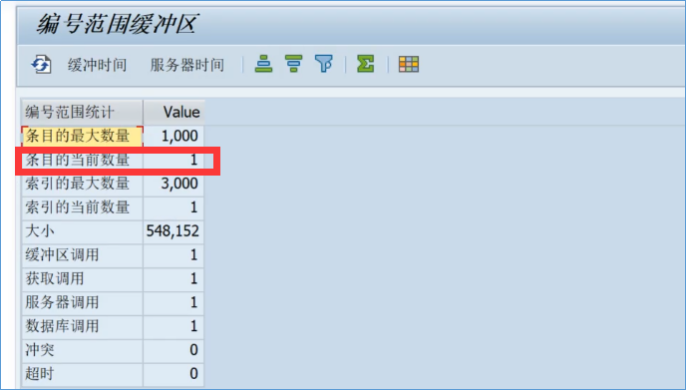
1.4 检查导入信息
将导入的采购信息记录数据和模板编辑文件信息做检查,确认无异常后,验证系统采购信息记录是否导入成功;
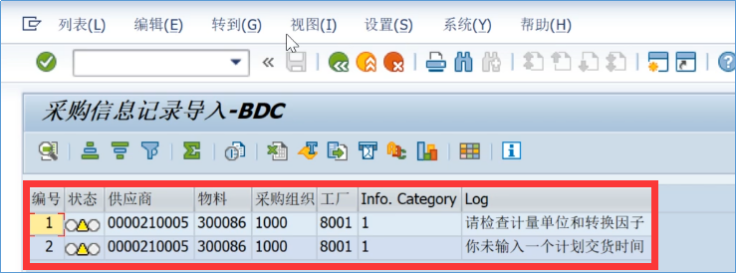

2、操作注意事项
1)不允许调整下载模板的列顺序;
2)导入数据中所有的日期格式YYYYMMDD,例如:20221215;
3)事务代码ZMMF001只能操作采购信息记录导入;
4)导入模式:E,有错误的时候显示;A,一步步的显示导入过程;N,不显示导入过程;
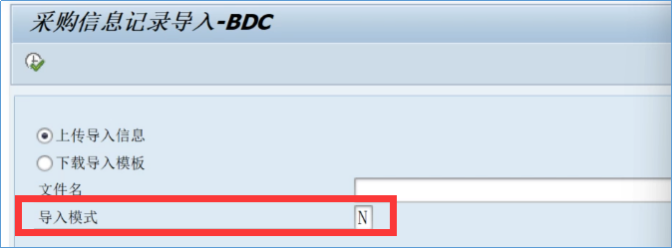
5)下载模板中,红色字段为必输字段;

3、数据迁移工具BDC操作(以物料主数据MM01为例)
BDC是模拟屏幕操作,记录相关屏幕出现顺序和处理过程,产生数据录入的格式文件,通过调整数据文件后,再运行BDC产生ABAP程序,最后可能生成的ABAP程序进行修改,得到最终的数据录入代码片断;
基本流程:
1)BDC录制,记录屏幕操作。
2)产生相关的程序及数据格式文件。
3)利用程序将相关单据信息读到内表,并对内表的数据进行调整逻辑处理(数据检查或数据转换)。
4)调用BDC录制程序导入数据。
5)输出消息列表。
3.1输入TCode:SM35进入BDC工作台界面,该界面可以实现已创建会话信息的查看、删除及锁定等操作;然后点击“
![]()
”按钮,跳转到录屏操作界面-事务记录器界面(也可以通过事务代码SHDB直接进入);
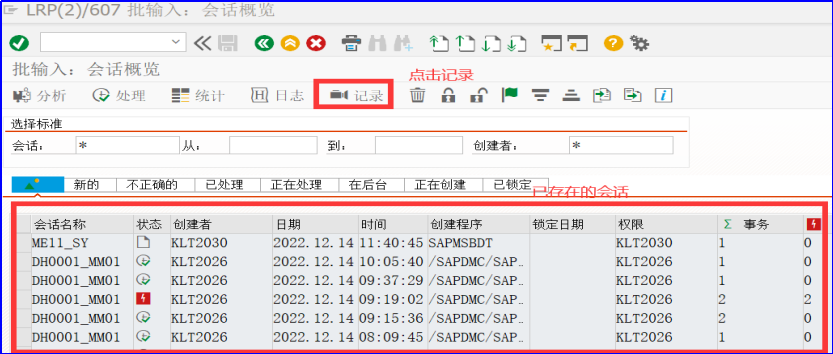
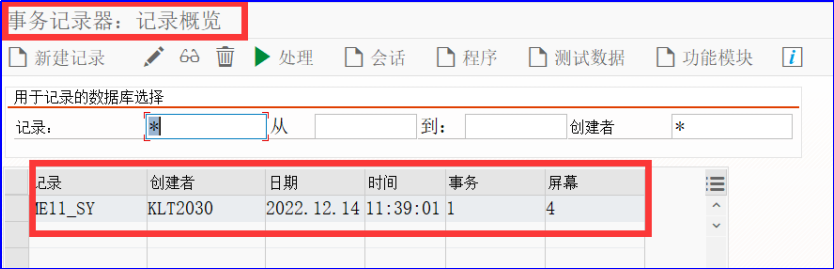
3.2单击工具栏 “新建记录” 按钮创建一个新的BDC,系统将弹出录屏创建对话框,要求输入记录名称(此名称可以不用Y或Z开头来定义)和录制程序的事务码,本例以创建物料主数据MM01为例。
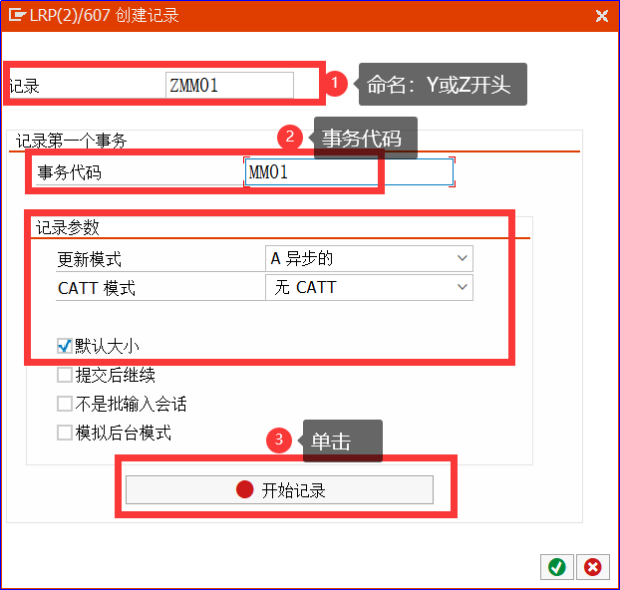
3.3单击开始记录按钮,程序直接跳转到事务码mm01下,
物料创建初始屏幕(选择行业领域、物料类型)
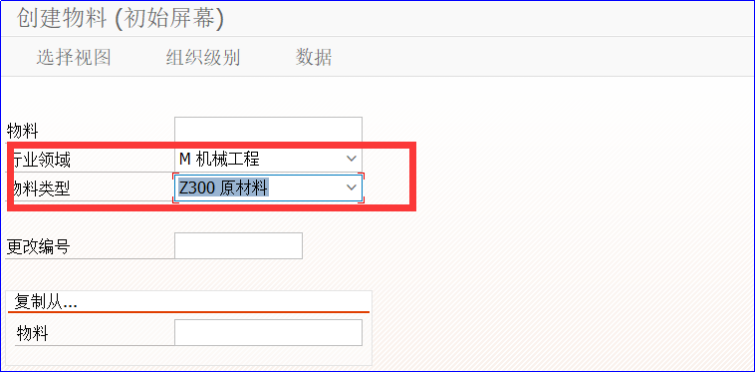
3.4按工具栏的继续按钮,系统将弹出视图选择列表,要求选择物料主档中所维护的具体视图,我们选“基本数据1”,单击继续。
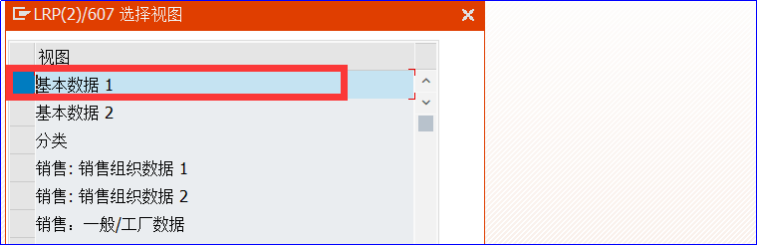
3.5进入物料信息维护界面,维护物料主档数据,我们这里选填了4项。物料名称,基本计量单位,物料组及产品组。

3.6完成后点保存,界面自动跳转到如下图界面,红色圈住的地方就是我们需要填值的。
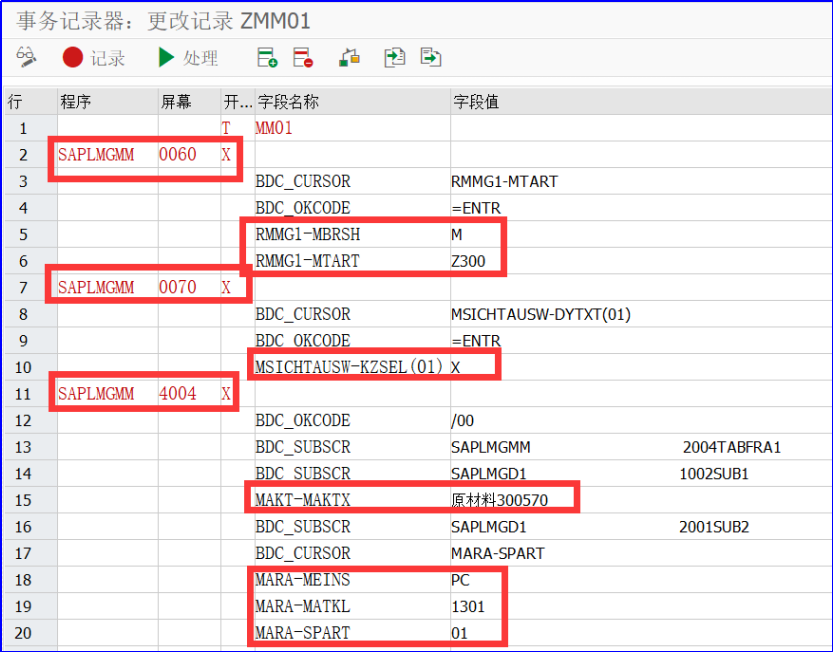
3.7点保存后,点返回,如下图:
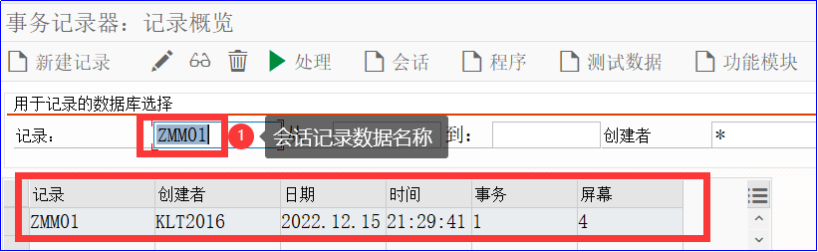
3.8点击工具栏按钮:程序,出现下图对话框,输入程序名称,注意这里的名称一定要按Z或Y开头命名(选择测试数据创建,输入测试数据名,这里选择了基于录屏生成程序)
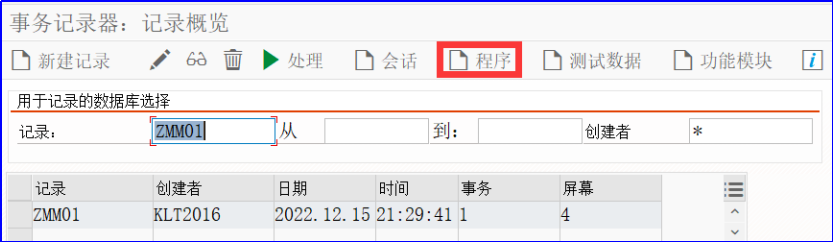
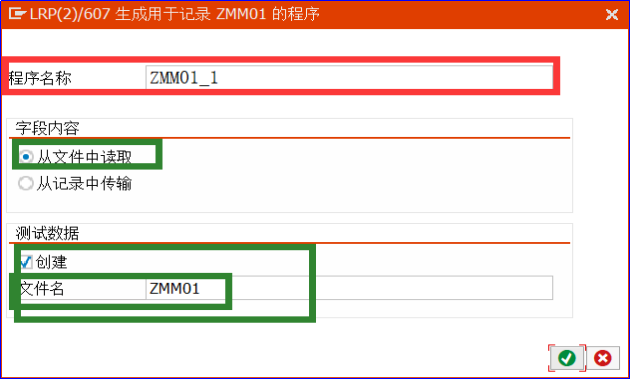
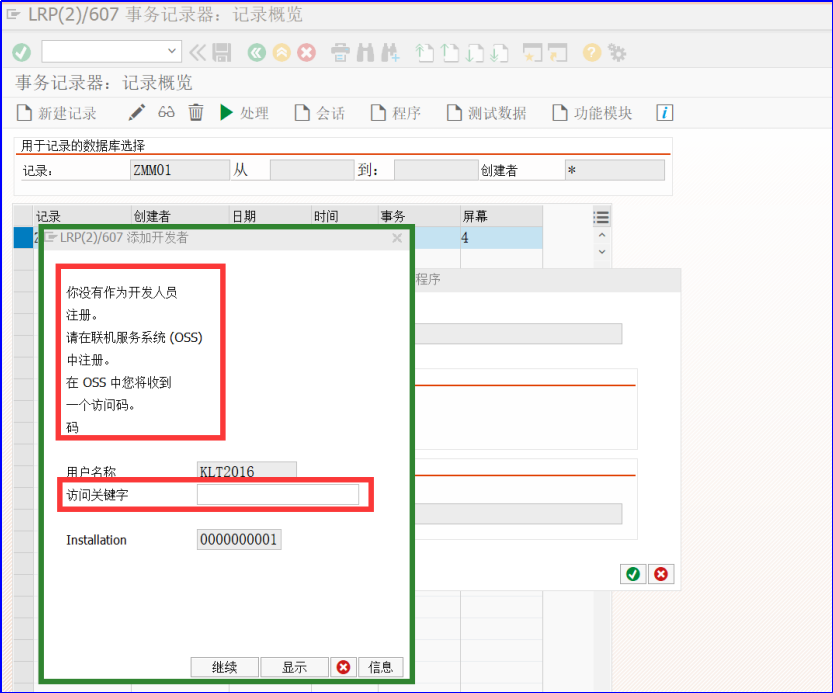
由于没有访问权限,后面演示截图暂时不更新;
3.9查找测试数据文件:事务记录器界面:菜单:转到——文件监视器——选择目录参数名称“DIR_SAPNSERS”用户创建的文件;双击可以找到对应文件;
3.10下载测试数据文件(事务代码CG3Y)
3.11编辑下载的模板文件
3.12上传修改后的文件(事务代码CG3Z)
3.13用Tcode:se12到MARA表里就可以查看刚批量添加的数据
